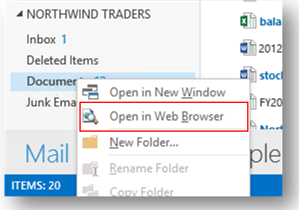Los buzones de sitio en el nuevo Office
Artículo original publicado el jueves, 23 de agosto de 2012
Los buzones de sitio permiten a los usuarios trabajar juntos de manera natural mientras que entre bastidores se aplica el cumplimiento normativo.
Un buzón de sitio agrupa correos electrónicos de Exchange y documentos de SharePoint. A los usuarios les sirve de archivador central por proporcionarles un lugar para archivar correos electrónicos y documentación relacionada con el proyecto a los que solo pueden obtener acceso para edición los miembros del sitio.
Cuando un miembro del proyecto archiva correo o documentación con el buzón del sitio, cualquier otro miembro puede obtener acceso al contenido. Los buzones de sitio se exponen en Outlook 2013 y proporcionan a los usuarios un sencillo acceso al correo electrónico y a la documentación de los proyectos que les ocupan. Además se puede obtener acceso al mismo contenido directamente desde el mismo sitio de SharePoint. (Los buzones de sitio no están disponibles en Outlook Web App en el nuevo Exchange.)
En el interior de un buzón de sitio, el contenido se conserva en el lugar que le corresponde. Exchange almacena el correo electrónico y proporciona a los usuarios la misma vista de mensajes de las conversaciones de correo electrónico que utilizan cada día para sus propios buzones. Mientras tanto, SharePoint almacena los documentos y pone sobre la mesa la coautoría y la creación de versiones de documentos. Exchange sincroniza los metadatos de SharePoint suficientes para crear la vista del documento en Outlook (p. ej. título del documento, fecha de la última modificación, autor de la última modificación, tamaño).
Las directivas de cumplimiento normativo se aplican en el nivel del buzón de sitio y son transparentes para los usuarios, lo que supone un valor añadido al tiempo que preserva la productividad del usuario.

Figura 1: arquitectura del buzón de sitio
Archivo de correos electrónicos y documentos en Outlook 2013
Con los buzones de sitio existentes en Outlook, archivar un correo electrónico o un documento en el espacio del proyecto compartido es tan sencillo como arrastrar el correo electrónico, el documento o los datos adjuntos al buzón de sitio. Para obtener acceso a un correo electrónico o a un documento solo tiene que hacer doble clic en el elemento en cuestión para abrirlo. Como resultado, archivar los correos electrónicos y los documentos, así como obtener acceso a ellos, es un proceso natural dentro de los flujos de trabajo de los usuarios existentes de Outlook.
Este nivel de integración en las herramientas y los flujos de trabajo existentes facilita el uso de almacenes grupales compartidos al colaborar en entregas grupales más que el uso de alternativas como las unidades locales o los datos adjuntos al correo electrónico. Esto desemboca en una mayor participación de usuario y en un valor de usuario final de sistemas corporativos de Administración de contenido empresarial (ECM) y asegura que el contenido fundamental se mueva de almacenes personales no administrados a almacenes empresariales de cumplimiento normativo administrados.

Figura 2: archivar los datos adjuntos de un correo electrónico en SharePoint
Correos electrónicos y documentos presentados en conjunto
Una necesidad clave que experimentan los clientes es obtener acceso a correos electrónicos y documentos de proyectos en conjunto y en contexto, ya sea desde el cliente de Outlook o desde SharePoint.
Los buzones de sitio proporcionan esta integración en la capa de la interfaz de usuario al tiempo que dejan el contenido en los almacenes optimizados (Exchange en el caso del correo electrónico y SharePoint en el caso de la documentación).

Figura 3: vista de documento del buzón de sitio en Outlook

Figura 4: vista de documento del buzón de sitio en SharePoint
Administración y cumplimiento normativo
En las empresas, los sitios de SharePoint se crean habitualmente mediante procesos centrales que también agregan a los usuarios adecuados al sitio de SharePoint. Como parte de ese proceso de aprovisionamiento también puede configurarse un buzón de sitio.
El nuevo SharePoint también hace mucho más sencilla la creación de sitios propios de SharePoint por parte de los usuarios finales. Para integrar correo electrónico compartido en un sitio nuevo, los usuarios solo tienen que utilizar la aplicación Buzón de sitio para ese sitio.
Los buzones de sitio pueden formar parte de los ámbitos de búsqueda de eDiscovery y, como consecuencia, el correo y los documentos pueden ser susceptibles de retención legal. La retención de buzones de sitio se establece en el nivel del buzón de sitio configurando una directiva de ciclo de vida en el sitio de SharePoint. Una vez establecido en un sitio, el buzón de sitio de ese sitio seguirá también la directiva.

Figura 5: empezar un sitio de SharePoint nuevo con directiva de ciclo de vida

Figura 6: instalar la aplicación Buzón de sitio en el nuevo sitio
Más usos divertidos de un buzón de sitio
Los buzones de sitio ofrecen gran cantidad de funciones que contribuirán a que los usuarios obtengan el máximo provecho de ellos. A continuación se muestra una lista de algunas acciones que se pueden probar al utilizar buzones de sitio en Outlook 2013.
Agregar el buzón de sitio como destinatario en un hilo de correos electrónicos importantes
Una manera sencilla de asegurarse de que una copia de una discusión importante se conserva automáticamente en el buzón de sitio es agregar la dirección de correo electrónico del buzón de sitio al hilo.
Reenviar un documento desde el buzón de sitio
Una vez los documentos estén almacenados en el sitio de SharePoint, es importante que las futuras ediciones se ajusten a esa única copia oficial. El buzón de sitio ofrece un modo sencillo de compartir el vínculo a un documento con el gesto "reenviar".
Arrastrar y colocar múltiples documentos del buzón de sitio al correo electrónico
Reenviar un documento no está mal, pero ¿y si compartimos múltiples documentos con el equipo para su revisión y recepción de comentarios? Solo con arrastrar y colocar múltiples documentos en un mensaje de correo electrónico, los vínculos de todos los documentos se insertarán automáticamente en el mensaje.
Agregar las carpetas Bandeja de entrada o Documentos del buzón de sitio a sus Favoritos de Outlook
¿Utiliza la característica Favoritos en Outlook para obtener acceso a las carpetas que más usa de un modo sencillo? Pues le gustará saber que con sus Favoritos también puede utilizar buzones de sitio. Haga clic con el botón secundario del mouse en el buzón de sitio y seleccione "Mostrar en Favoritos" para agregarlo a la lista de Favoritos. Si, por un casual, tiene dos carpetas con el mismo nombre en Favoritos (como carpetas Documentos de dos buzones de sitio distintos), Outlook anexa automáticamente el buzón al que pertenecen esas carpetas para que sepa cuál es cuál.
Abrir el sitio de SharePoint desde Outlook
No siempre es fácil llevar un seguimiento de las direcciones URL de todos los sitios de SharePoint en los que está trabajando. Un modo rápido de abrir el sitio de SharePoint vinculado es hacer clic con el botón secundario del mouse en la carpeta Documentos del buzón del sitio.
Quitar buzones de sitio desde la vista de Outlook
Cuando un proyecto ha finalizado, es necesario tener a mano el contenido pero es posible que ya no necesite que el buzón de sitio se siga mostrando en Outlook. Puede hacer clic con el botón secundario del mouse en el buzón de sitio y "Cerrar" el buzón de sitio para quitarlo de la vista de Outlook. ¿Le preocupa volver a necesitarlo? Puede recuperarlo en cualquier momento mediante la opción "Administrar todos los buzones de sitio" que aparece al hacer clic con el botón secundario en su buzón personal.
Administrar los buzones de sitio desde Outlook
Si desea ver la lista de todos los buzones de sitio de los que es miembro o propietario, puede hacer clic con el botón secundario en su buzón personal. Si selecciona "Administrar todos los buzones de sitio", se le dirigirá a una lista de todos sus buzones de sitio desde la que puede anclar y desanclar fácilmente buzones de sitio en la vista de Outlook.
Probar buzones de sitio en la vista Office 365 Customer Preview
A continuación le presentamos unas cuantas cosas que debería saber al probar buzones de sitio en Office 365 Customer Preview.
Todo acceso al buzón de sitio se administra a través del sitio de SharePoint. El buzón de sitio agregará automáticamente usuarios individuales en los propietarios predeterminados del sitio y grupos de miembros predeterminados a la lista de miembros. No se agregará ningún otro grupo (p. ej. Visitantes) del sitio de SharePoint y el buzón de sitio solo aceptará usuarios individuales. Los grupos de seguridad que están en el grupo del propietario del sitio o en el grupo del miembro del sitio no se agregarán.
En lo que respecta a los documentos, el buzón de sitio sincronizará documentos de cualquier biblioteca de documentos que esté anclada en el menú Inicio rápido del sitio de SharePoint. Estos documentos serán entonces visibles para los usuarios que visualicen el buzón de sitio en Outlook 2013. Las listas o bibliotecas de documentos de SharePoint que no estén ancladas en el menú Inicio rápido del sitio no se sincronizarán.
¿Cuál es la diferencia entre buzones de sitio, buzones compartidos y carpetas públicas?
Buzones de sitio
Para los grupos de personas que trabajan juntas en un conjunto de entregas compartido es importante mantener los correos electrónicos y los documentos importantes en un mismo lugar.
El contenido se limita a un proyecto particular en el que está trabajando un pequeño equipo. Como tal, todo el contenido de ese buzón es muy relevante para los miembros del equipo.
El usuario no verá un buzón de sitio en el cliente de Outlook a no ser que sea propietario o miembro de ese buzón de sitio.
Buzones compartidos
Un grupo de personas está trabajando en representación de una entidad virtual (p.ej. ayuda@contoso.com). Están evaluando los errores de correos electrónicos entrantes con una bandeja de entrada compartida y respondiendo en representación de una entidad virtual.
La colaboración con documentos integrados no es un requisito para este escenario.
Habitualmente, los usuarios solo harán esto para un buzón de sitio compartido y el buzón se agrega manualmente al perfil de usuario de Outlook.
Carpetas públicas
Las carpetas públicas contienen el cuerpo completo del conocimiento de correo electrónico compartido de una organización.
Las carpetas públicas son una tecnología idónea para el archivo de grupos de distribución (GD). Una carpeta pública puede estar habilitada para correo y agregada al grupo de distribución. Los correos electrónicos que se envíen al grupo de distribución se agregarán automáticamente a la carpeta pública para referencia posterior.
Los documentos no deberían almacenarse en carpetas públicas porque no son compatibles con la coautoría o la administración de versiones como SharePoint.
Grupos de distribución
Los grupos de distribución en realidad no son un almacén compartido de Exchange. Son más bien un modo de enviar correos electrónicos a un conjunto de personas definido de modo que los correos se envíen a sus bandejas de entrada para la evaluación de errores.
Como los grupos de distribución tienen el objetivo de hacer llegar el correo a las bandejas de entrada de los usuarios y los buzones de sitio son un archivador compartido cuyos errores no se evalúan diariamente, una opción es utilizar tanto un grupo de distribución como un buzón de sitio para un proyecto. Si se agrega el buzón de sitio al grupo de distribución, se asegura que cuando este reciba un mensaje, el mensaje no solo llegará a la bandeja de entrada de cada miembro para la evaluación de errores, sino que también se enviará una copia de esa comunicación al buzón de sitio para que el equipo pueda conservarla allí.
Alfons Staerk, Andrew Friedman
Esta entrada de blog es una traducción. Puede consultar el artículo original en Site Mailboxes in the new Office